
Përmbajtje:
- Hapi 1: Çfarë është DNS?
- Hapi 2: Si të ndryshoni cilësimet e DNS
- Hapi 3: Momenti i së Vërtetës
- Hapi 4: Ndryshimi i cilësimeve DNS për Rrjetet Wifi në Pajisjet Mobile Android dhe Apple
- Hapi 5: Ndryshimi i cilësimeve të DNS për Rrjetet celulare në pajisjet celulare Android dhe Apple
- Hapi 6: Emptori i Paralajmërimit
- Hapi 7: Disa mendime mbi kontrollet prindërore
- Hapi 8: Disa supozime përfundimtare
- Hapi 9: Wifi Hotspot Punoni përreth
- Hapi 10: Përfundimi
- Autor John Day [email protected].
- Public 2024-01-30 12:16.
- E modifikuara e fundit 2025-01-23 15:10.
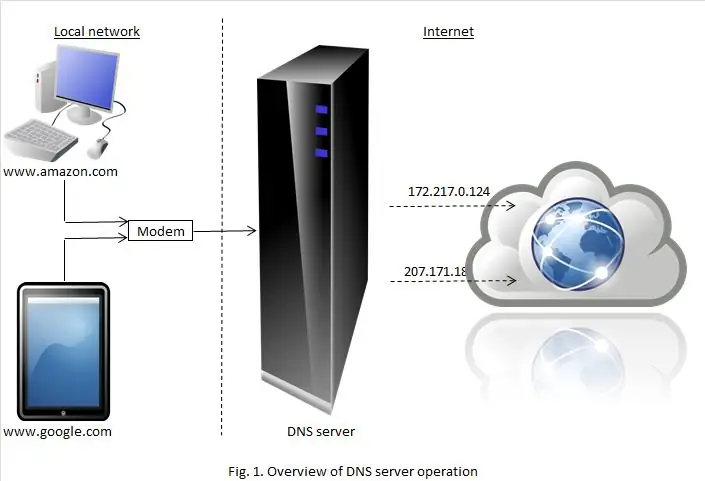
Përditësuar më 3 shkurt 2021 për të përfshirë informacione të mëtejshme në Hapat 8 & 9.
Dihet gjerësisht se ka shumë përmbajtje në internet që nuk janë saktësisht të përshtatshme për shikim nga fëmijët. Ajo që nuk dihet aq gjerësisht është fakti që ju mund të bllokoni relativisht lehtë qasjen në faqe të tilla të padëshirueshme thjesht duke ndryshuar serverin DNS që po përdorni. Kjo është diçka që në fakt është mjaft e lehtë për tu bërë, mund të zbatohet pavarësisht nga sistemi operativ që përdoret (qofshin Windows, Mac OS, Linux, Unix, Android ose ndonjë OS tjetër), merr vetëm rreth 5 minuta për të përfunduar, dhe më e mira nga të gjitha, është plotësisht falas!
Hapi 1: Çfarë është DNS?
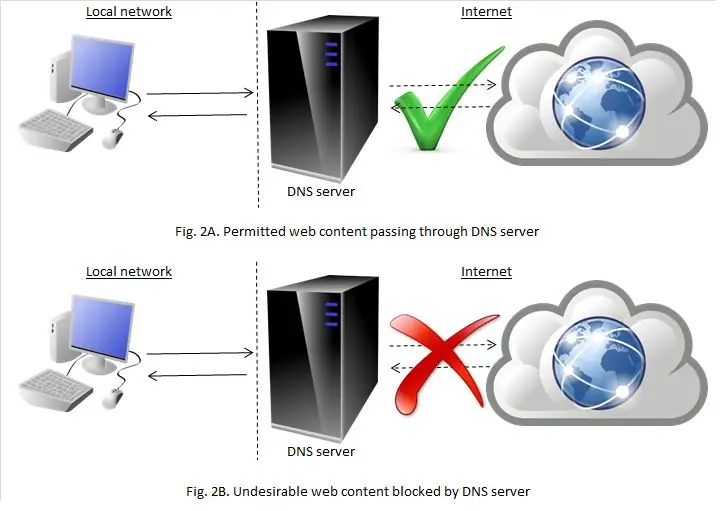
DNS qëndron për "Sistemi i Emrave të Domainit". Siç mund të shihet në Fig. 1. një server DNS është si një libër telefoni i automatizuar që kërkon adresën IP të faqes në internet që keni futur në shfletuesin tuaj dhe më pas ju lidh me atë adresë IP. Shumica e njerëzve përdorin cilësimet e paracaktuara të DNS që janë zgjedhur paraprakisht nga Ofruesi i tyre i Shërbimit të Internetit (ISP), megjithatë është e mundur të ndryshoni serverët DNS nga opsioni i paracaktuar në një nga zgjedhja juaj.
Ka një sërë arsyesh pse dikush mund të dëshirojë të provojë një server DNS të ndryshëm nga ai i paracaktuar, siç është përpjekja për të rritur shpejtësinë e shfletimit. Një arsye tjetër për ta bërë atë është të përfitoni nga aftësia e serverëve DNS për të filtruar përmbajtjen e uebit në burim. Disa ofrues të DNS ofrojnë një shërbim filtrimi ku faqet e internetit të padëshirueshme (të tilla si pornografia, lojërat e fatit ose dhuna) bllokohen nga serveri DNS kështu që përdoruesi përfundimtar nuk është në gjendje të hyjë në këto faqe. Kalimi në një nga këta serverë DNS do të sigurojë që çdo përpjekje për të hyrë në një faqe në internet të padëshiruar do të dështojë automatikisht. Figura 2 tregon se si një kërkesë drejtuar një serveri DNS mund të lejohet në faqen e internetit të destinacionit (Fig. 2A) ose të bllokohet (Fig. 2B) nëse konsiderohet e papërshtatshme.
Procesi i ndryshimit të serverëve DNS është mjaft i drejtpërdrejtë dhe nuk përfshin instalimin e ndonjë programi kompjuterik. Ai ka avantazhin e shtuar se pasi të jetë bërë ndryshimi nuk kërkon ndonjë hyrje të mëtejshme të përdoruesit pasi lista e faqeve të internetit të bllokuara azhurnohet vazhdimisht nga ofruesi i serverit DNS. Dhe siç u përmend më parë, disa nga kompanitë që ofrojnë këtë shërbim e bëjnë këtë falas për përdorim shtëpiak dhe personal. Ekzistojnë një sërë ofruesish të ndryshëm të shërbimeve DNS që ofrojnë këtë shërbim të filtrimit DNS falas, të tilla si CleanBrowsing, Open DNS, Comodo dhe Neustar. Specifikat në udhëzimet e dhëna më poshtë janë për shërbimin CleanBrowsing FamilyShield; megjithatë e njëjta qasje vlen për cilindo nga këta ofrues.
Hapi 2: Si të ndryshoni cilësimet e DNS
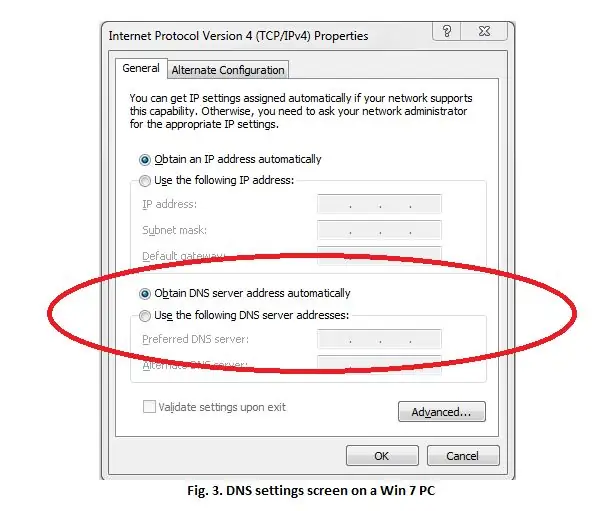
Vendi më i mirë për të ndryshuar cilësimet e DNS është në ruterin tuaj, pasi në këtë mënyrë çdo pajisje që lidhet me ruterin do të përfitojë automatikisht nga filtrimi i DNS. Fatkeqësisht disa ISP nuk i lejojnë klientët e saj të ndryshojnë cilësimet e DNS në ruterët e tyre. Në një rast të tillë, opsioni i vetëm i disponueshëm është të ndryshoni cilësimet e DNS në secilën pajisje që lidhet me ruterin, ose të provoni zgjidhjen e Wi -Fi hotspot të përshkruar më vonë.
Ju nuk keni nevojë të jeni shumë teknikisht të ndërruar për të ndryshuar cilësimet e DNS, kryesisht do të jetë një çështje e një kërkimi të vogël në Google për të kuptuar se si të hyni në cilësimet e duhura në pajisjen me interes. Udhëzuesi i mëposhtëm mbulon hapat e gjerë të përfshirë, megjithatë ka udhëzime më specifike në faqen e internetit të CleanBrowsing për lloje të ndryshme të pajisjeve (shikoni www.cleanbrowsing.org për më shumë detaje). CleanBrowsing ofron filtra të përmbajtjes falas dhe me pagesë, ai në të cilin do të fokusohem është shërbimi falas i Filtrit Familjar, por qasja është e njëjtë për çfarëdo opsioni që mund të vendosni të përdorni.
1. Së pari, shikoni nëse mund të ndryshoni cilësimet DNS në ruterin tuaj (thjesht shkruani ofruesin e ISP -së plus modelin e ruterit në Google dhe shikoni se çfarë rezulton). Zakonisht është e nevojshme të regjistroheni në ruter për të bërë ndryshime në cilindo nga cilësimet, këtu përsëri Google do t'ju japë informacionin e nevojshëm se si ta bëni këtë.
2. Nëse nuk është e mundur të ndryshoni cilësimet e routerit DNS atëherë do t'ju duhet të konfiguroni secilën pajisje të aktivizuar në internet individualisht. Shkruani një varg kërkimi në Google sipas linjave të "ndryshimit të cilësimeve të DNS Windows 10" (ose çfarëdo që të ndodhë pajisja) dhe ndiqni hapat e përshkruar.
3. Ju mund të keni nevojë të lundroni nëpër një shumëllojshmëri të nën-menyve të ndryshme brenda menysë së Cilësimeve për të arritur në atë ku mund të hyni në cilësimet DNS për pajisjen tuaj. Fig. 3. tregon se si duken ekranet përkatëse për ndryshimin e cilësimeve të DNS në një kompjuter Windows 7. Edhe pse ekrani për pajisjen tuaj mund të duket rrënjësisht i ndryshëm nga ai i treguar ju duhet të jeni në gjendje të gjeni një pjesë në të e cila merret me cilësimet e DNS (shikoni pjesën e theksuar në unazën e kuqe në figurat më poshtë). Në disa raste mund të ketë një opsion për të lejuar që cilësimet e DNS të zgjidhen automatikisht, ose përndryshe mund të shfaqet një vlerë e paracaktuar.
4. Klikoni në opsionin për t'ju lejuar të përcaktoni manualisht adresat e serverit DNS dhe më pas futni detajet e duhura për adresat e filtrit IP CleanBrowsing Family në fushat përkatëse. Disa pajisje më të reja mund të kenë mundësi për cilësimet e IPv4 dhe IPv6, por shumica e pajisjeve do të kenë vetëm opsionin për të përdorur cilësimet IPv4. Nëse pajisja juaj ka vetëm një fushë hyrëse për cilësimet e serverit DNS, atëherë mund të futni të dy adresat e serverit duke vendosur një presje midis adresave.
Server 1: Cilësimet IPv4 - 185.228.168.168/ Cilësimet IPv6 - 2a0d: 2a00: 1::
Serveri 2: Cilësimet IPv4 - 185.228.168.169 / Cilësimet IPv6 - 2a0d: 2a00: 2::
5. Ruani cilësimet dhe më pas dilni nga menyja Cilësimet. Kjo eshte!
Hapi 3: Momenti i së Vërtetës
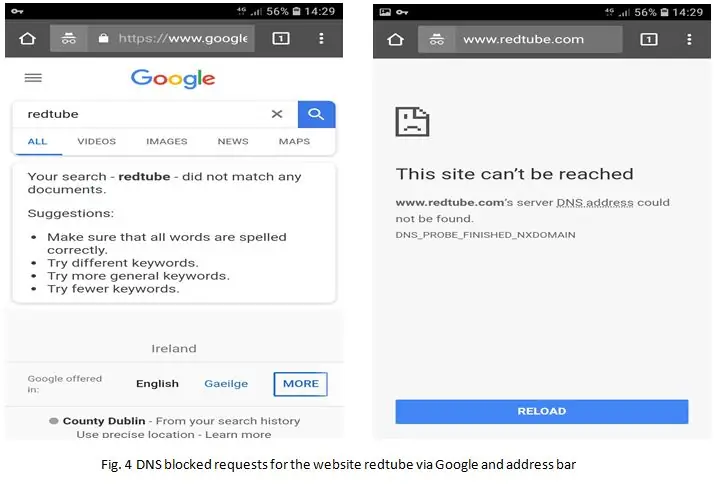
Pasi të keni bërë ndryshimet në cilësimet e DNS, tani gjithçka që duhet të bëni është ta provoni për të parë nëse cilësimet e reja të DNS po funksionojnë. Mënyra e vetme për ta bërë këtë është të hapni një shfletues dhe të shkruani adresën e një faqe në internet në të cilën do të preferonit që fëmijët tuaj të mos kishin qasje. Fig. 4. përmban pamjet e ekranit të marra nga një smartphone Android i konfiguruar për të përdorur CleanBrowsing DNS mbi të cilin u përpoqa të hyja në redtube të uebfaqes pornografike nga dy rrugë të ndryshme. Siç mund të shihet nga pamja e majtë e ekranit, kërkimi në Google nuk mund të gjejë asnjë përputhje me termin redtube. Kur u përpoqa të hyja në sit direkt duke shtypur adresën e tij në shiritin e adresave, kërkesa u bllokua nga serveri DNS.
Punë e kryer!
Hapi 4: Ndryshimi i cilësimeve DNS për Rrjetet Wifi në Pajisjet Mobile Android dhe Apple
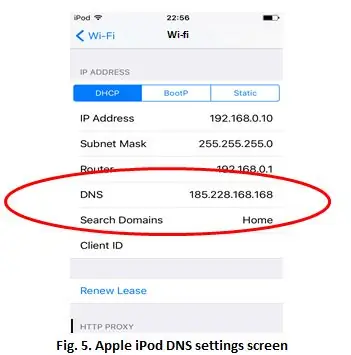
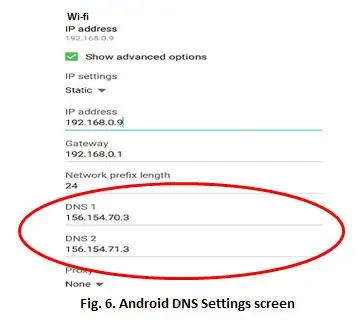
Ndryshimi i cilësimeve të DNS në pajisjet celulare Android dhe Apple është pak më i ndërlikuar pasi të dyja këto lloje të pajisjeve mund të lidhen me internetin si nëpërmjet wifi ashtu edhe përmes rrjeteve celulare. Hapat më poshtë përshkruajnë sesi mund të ndryshohen cilësimet e DNS për rrjetet wifi në këto pajisje.
A. Mollë:
- Shkoni te Cilësimet, pastaj Wifi.
- Zgjidhni Lidhjen Wifi. Shikoni për opsionin e quajtur DNS (shihni Fig. 5 për një shembull të ekranit të cilësimeve të rrjetit wifi në një Apple iPod).
- Zgjidhni opsionin DNS, fshini detajet për serverët aktual DNS të konfiguruar dhe zëvendësojini ato me adresat IP CleanBrowsing.
B. Android:
- Shkoni te Cilësimet, pastaj shkoni te lista Wifi.
- Gjeni hyrjen Wifi për rrjetin me të cilin jeni lidhur dhe klikoni mbi të (në disa pajisje mund t'ju duhet të shtypni përzgjedhjen për disa sekonda për të aktivizuar menunë).
- Shkoni te Menaxho Rrjetin. Në disa pajisje Android, do t'ju duhet të klikoni në Advanced ose të shfaqni Cilësimet e Avancuara (shihni Fig. 6 për një shembull të ekranit të cilësimeve të rrjetit wifi në një tabletë Android).
- Ndryshoni cilësimet e IP nga DHCP në Static.
- Zgjidhni fushat e titulluara DNS 1 dhe DNS 2, hiqni detajet për serverët aktual DNS dhe zëvendësojini ato me adresat IP CleanBrowsing.
Ekziston një kufizim i lidhur me cilësimet e rrjetit wifi DNS në pajisjet Apple dhe Android. Ndryshimet e aplikuara janë specifike për rrjetin, kështu që ato nuk aplikohen automatikisht në lidhjet e reja të rrjetit wifi. Fatmirësisht ka një mënyrë për të zgjidhur këtë problem, siç është përshkruar në pjesën tjetër
Hapi 5: Ndryshimi i cilësimeve të DNS për Rrjetet celulare në pajisjet celulare Android dhe Apple
As pajisjet Apple dhe as Android nuk i lejojnë përdoruesit të ndryshojnë drejtpërdrejt cilësimet e DNS për rrjetet celulare, kështu që kërkohet një qasje e ndryshme. Kjo mund të bëhet duke shkarkuar dhe instaluar një aplikacion që ndryshon DNS, i cili më pas është konfiguruar të përdorë serverët DNS CleanBrowsing. Këto aplikacione kanë avantazhin e shtuar që punojnë me rrjetet celulare dhe wifi, kështu që nuk keni nevojë t'i konfiguroni ato veç e veç. Për më tepër, cilësimet aplikohen automatikisht në rrjetet e reja wifi, duke kapërcyer kështu kufizimin e përmendur më parë.
A. Mollë:
Ka disa aplikacione që ndryshojnë DNS në dyqanin e aplikacioneve, përfshirë aplikacionin CleanBrowsing.org DNS. Ky aplikacion falas siguron të njëjtin shërbim filtrimi të përshkruar më parë dhe është i pajtueshëm me pajisjet që funksionojnë iOS 10 ose më vonë. Aplikacioni mund të shkarkohet nga Apple App Store. Më shumë informacion mund të gjenden në faqen e internetit të CleanBrowsing.
B. Android:
Ekziston një larmi e madhe e aplikacioneve që ndryshojnë DNS në Dyqanin Google Play, siç është DNSChanger për IPv4/IPv6 nga Frostnerd. Aplikacioni është i thjeshtë për t’u përdorur dhe ka një avantazh të shtuar në atë që nuk shfaq reklama. Pasi të jetë instaluar aplikacioni, thjesht klikoni në shiritin e Adresave të Paracaktuar të DNS dhe më pas zgjidhni shërbimin DNS që ju nevojitet (ka një sërë serverësh DNS në dispozicion, përfshirë dy nga serverët pa pagesë CleanBrowsing).
Kur filloni për herë të parë një aplikacion për ndryshimin e DNS, do të përshëndeteni me një ekran të kërkesës për lidhje që shpjegon se aplikacioni dëshiron të krijojë një rrjet VPN në pajisjen tuaj. Klikoni në OK për të lejuar konfigurimin e VPN dhe aplikacioni më pas do të nisë. Pasi shërbimi të jetë në funksionim, një ikonë e vogël çelësi do të shfaqet në krye të ekranit për të treguar se VPN është aktive (mund të shihet në cepat e sipërm të majtë të pamjeve të ekranit në Fig. 4). Ky simbol VPN gjithashtu siguron një çelës vizual që filtrimi DNS është aktualisht aktiv. Pavarësisht se cilin aplikacion përdorni, cilësimet e DNS aplikohen automatikisht në rrjetet celulare dhe në rrjetet ekzistuese dhe të reja wifi.
Hapi 6: Emptori i Paralajmërimit
Kur është fjala për internetin, koncepti i kujdesit të blerësit duhet të kihet parasysh gjithmonë kur merrni atë për të cilën paguani. Me gjithë këtë në mendje, mund të pyesni veten nëse ka ndonjë pengesë në përdorimin e filtrimit DNS? Lajmi i mirë është se nuk ka kapje si të tillë, por përkundrazi ka disa kufizime që duhet të keni parasysh sa i përket saktësisht se çfarë përfshin filtrimi DNS.
- Për të marrë hua një frazë të njohur reklamuese "bën pikërisht atë që thuhet në kallaj". Filtrimi DNS do të bllokojë hyrjen në faqet e padëshiruara, megjithatë nuk mund të parandalojë domosdoshmërisht motorët e kërkimit të shfaqin imazhe të padëshirueshme ose figura të vogla video. Shërbimi CleanBrowsing i detyron Google dhe Bing të operojnë në mënyrë të sigurt kërkimi, megjithatë disa nga ofruesit e tjerë të shërbimeve falas DNS nuk e ofrojnë këtë funksion të sigurt filtrimi. Nëse ndodh që po përdorni DuckDuckGo si shfletuesin tuaj të zgjedhur atëherë ky duhet të konfigurohet manualisht për kërkim të sigurt.
- Filtrimi DNS nuk siguron asnjë mbrojtje nga aktivitetet e padëshiruara në internet, si ngacmimi kibernetik, trolling, etj. Nëse jeni të shqetësuar për gjëra të tilla, ka një mori informacionesh në dispozicion në internet mbi këto tema të shkruara posaçërisht për prindërit (shikoni webwise.ie ose internetmatters.org për më shumë informacion).
- Filtrimi DNS mund të mos sigurojë mbrojtje nga shqetësime të tilla të sigurisë si hakimi, plasaritje, sulme "Man-in-the-Middle" ose infeksion me viruse, trojanë ose malware të tjerë. Mund të zvogëlojë rrezikun e marrjes së malware ose viruseve duke parandaluar hyrjen në faqe të njohura për infeksione të tilla, megjithatë shkalla në të cilën kjo ndodh mund të ndryshojë në varësi të shërbimit DNS që zgjidhni.
- Filtrimi DNS nuk siguron asnjë kontroll prindëror siç është aftësia për të kufizuar qasjen në internet në kohë të veçanta, ose për të bllokuar hyrjen në uebfaqe që nuk bëjnë pjesë në kategorizimin e aplikuar nga ofruesi i DNS.
- Filtrimi DNS nuk do të parandalojë që dikush të hyjë në uebfaqe të padëshirueshme nëse ata përdorin një shfletues Tor.
- Pavarësisht se çfarë aplikacioni për ndryshimin e DNS po përdorni, duhet të përdorni çdo opsion të disponueshëm për të aktivizuar aplikacionin gjatë fillimit dhe për të vendosur një PIN për të parandaluar qasjen "e paautorizuar".
- Fatkeqësisht përfitimet e përdorimit të këtyre aplikacioneve mund të mohohen në pajisjet Android që kanë mundësinë për të konfiguruar përdorues të shumtë thjesht duke kaluar në një përdorues tjetër (përveç nëse ai përdorues e ka aplikacionin të instaluar edhe në profilin e tyre). Isshtë e mundur të çaktivizoni cilësimin e shumëfishtë të përdoruesit në pajisjet Android, megjithatë nuk është një gjë e thjeshtë për të bërë dhe përfshin rrënjosjen e pajisjes (nëse jeni aq të prirur për ta bërë këtë, atëherë një kërkim i shpejtë në Google duhet t'ju vendosë në rrugën e duhur).
- Një anë negative e përdorimit të një aplikacioni për ndryshimin e DNS në pajisjet Android është simboli kryesor që shfaqet kur lidhja VPN po funksionon. Prania e simbolit kryesor sugjeron që diçka është e kyçur në pajisje. Deviceshtë e mundur të konfiguroni pajisjen që të mos shfaqë simbolin kryesor kur VPN është aktive, megjithatë kjo mund të bëhet vetëm duke çrrënjosur pajisjen pasi është një funksion i sistemit operativ Android, sesa vetë aplikacioni. Ky nuk është një aktivitet për të zbehurit e zemrës, pasi lehtë mund ta bëni pajisjen me tulla.
- Në një mënyrë të ngjashme me atë të mësipërme, çdo aplikacion mund të çinstalohet lehtësisht nga pajisjet Android dhe Apple.
Lidhur me pikën e fundit, ekziston një punë që mund të zbatohet për të parandaluar çinstalimin "e paautorizuar" të aplikacioneve në pajisjet Apple dhe Android, siç përshkruhet më poshtë:
A. Mollë:
Funksioni Screen Time në iOS dhe iPadOS siguron shumë mjete të kontrollit prindëror për të kufizuar veçoritë në të cilat fëmijët janë në gjendje të kenë qasje. Ndër këto mjete është aftësia për të bllokuar fshirjen e aplikacioneve. Një kërkim i shpejtë në Google do të ofrojë një larmi artikujsh se si të përdorni funksionin Screen Time për të parandaluar fshirjen e aplikacionit. Ju gjithashtu mund ta përdorni këtë mundësi për të eksploruar funksionet e tjera të kontrollit prindëror që janë në dispozicion.
B. Android:
Për shkak të shumëllojshmërisë së gjerë të versioneve të ndryshme të Android në përdorim, e vetmja mënyrë për të bllokuar fshirjen e aplikacioneve është përdorimi i një programi të palëve të treta, siç është aplikacioni Norton All Lock.
- Së pari, hapni aplikacionin DNSChanger, futni menunë dhe klikoni në opsionin Select.
- Shkoni poshtë nëpër opsionet derisa të gjeni opsionet e mbrojtjes PIN, pastaj zgjidhni opsionin Enable PIN protection.
- Nëse telefoni ka një skanues të gjurmëve të gishtërinjve, atëherë sigurohuni që ta çaktivizoni këtë opsion në nënmenynë e mbrojtjes PIN.
- Shkoni më tej në nënmenynë Settings për të gjetur opsionin Change PIN dhe vendosni një PIN për hapjen e aplikacionit.
- Lëvizni më tej nëpër opsionet e nën-menusë Cilësimet për të gjetur opsionin Administruesi i pajisjes (është nën titullin e Përgjithshëm) dhe aktivizoni këtë opsion. Kjo do të hapë një mesazh pop-up të Informacionit që shpjegon se çfarë është opsioni i administratorit të pajisjes. Klikoni në OK dhe pastaj zgjidhni Aktivizo në dritaren e administratorit të pajisjes që shfaqet.
- Dilni nga aplikacioni, pastaj instaloni aplikacionin Norton App Lock nga Dyqani Play.
- Konfiguroni opsionin e kyçjes së ekranit të Norton App Lock duke përdorur ose një model ose PIN. Shkruani aplikacionin Norton App Lock dhe trokitni lehtë mbi ikonën e kyçjes pranë çdo aplikacioni që dëshironi të bllokoni (mund të kyçni aplikacione shtesë përveç aplikacionit DNSChanger nëse dëshironi).
- Rinisni pajisjen për të siguruar që cilësimet e reja të hyjnë në fuqi.
Mund të mos jetë një qasje shumë elegante, por duket se funksionon në shumicën e pajisjeve Android.
Hapi 7: Disa mendime mbi kontrollet prindërore
Kontrollet prindërore janë një nga këto zona gri që ndryshojnë nga një pajisje në tjetrën. Në disa raste mund t'i referohet përdorimit të softuerit për të monitoruar aktivitetin në internet, aftësisë për të përdorur listat e zeza në një ruter për të parandaluar hyrjen në uebfaqe të veçanta, aftësinë për të kontrolluar hyrjen në internet për periudha të caktuara kohore ose ndonjë kombinim të këtyre Me
Me gjithë këtë në mendje ka disa hapa që mund të ndërmerren për të përmirësuar kontrollet prindërore në ruterat. Në lidhje me përdorimin e filtrimit DNS, mund të dëshironi të parandaloni hyrjen në një sit specifik që nuk mbulohet nga klasifikimi i ofruesve DNS. Në këtë rast, mënyra e vetme për ta bërë këtë është duke përdorur funksionin e listës së zezë në ruterin tuaj. Për shembull, mund të dëshironi të bllokoni hyrjen në faqe si Reddit (një sit ku mund të arrihet një kornucopi e vërtetë e pornografisë duke fikur filtrin NSFW në Cilësimet). Këtu përsëri Google duhet të jetë në gjendje t'ju japë informacionin se si ta bëni këtë.
Ju gjithashtu mund të dëshironi të përdorni opsionin e ruterit për të kufizuar qasjen në internet gjatë periudhave të caktuara, të cilat mund të bëhen duke përdorur cilësimet e firewall në ruterin tuaj. Një përdorim i mundshëm i kësaj mund të jetë mbyllja e aksesit në internet për periudha të paracaktuara për të ndaluar adoleshentët të kenë sesione të lojrave në internet gjatë gjithë natës. Disavantazhi i kësaj është se ajo gjithashtu do t'ju parandalojë të shikoni me qejf Netflix ose shërbime të tjera transmetimi në orë të vogla, por duke parë siç duhet të jeni shembull, atëherë është një sakrificë e vogël për të bërë. Edhe një herë Google duhet të jetë në gjendje t'ju ndihmojë të kuptoni se si të konfiguroni cilësimet e firewall në ruterin tuaj për këtë qëllim.
Hapi 8: Disa supozime përfundimtare
Nëse jeni si unë atëherë ideja e kompanive që ofrojnë këtë shërbim falas mund të jetë akoma duke ju shqetësuar. Kompanitë që ofrojnë falas shërbime filtrimi DNS në përgjithësi e bëjnë këtë si një mënyrë për të reklamuar mallrat e tyre për klientët e korporatave. Disa ofrues mund të kërkojnë që përdoruesit të krijojnë një llogari në mënyrë që të kenë qasje në shërbimin e tyre (CleanBrowsing aktualisht nuk e kërkon këtë). Duhet të theksohet se nëse një shërbim ofrohet aktualisht falas, nuk ka asnjë garanci që ofruesi nuk do të vendosë tarifa në një moment në të ardhmen. Nëse kjo ndodh, ose nëse jeni të pakënaqur për ndonjë arsye me ofruesin që po përdorni, atëherë lehtë mund të provoni një ofrues tjetër, siç janë ata të përfshirë në listën më poshtë:
- CleanBrowsing Filter për të rritur
- OpenDNS FamilyShield
- Norton ConnectSafe
- Neustar Family Secure
- Familja Yandex DNS
- Comodo SecureDNS 2.0
- Udhëzuesi i Internetit Dyn
Ju lehtë mund të merrni adresat e kërkuara të serverit për këta serverë DNS duke bërë një kërkim të thjeshtë në internet.
Siç e përmenda më parë, jo të gjitha këto shërbime DNS bllokojnë imazhe të papërshtatshme në kërkimet e Google ose Bing, kështu që unë do të sugjeroja t'i lexoni ato para se të vendosni të kaloni te një ofrues tjetër.
Duhet të theksoj faktin se çdo ndryshim i cilësimeve që bëni në një pajisje mund të përmbyset në mënyrë të barabartë nga një adoleshent i ditur në teknologji (ose nga miqtë e tyre të njohur në teknologji). Nëse jeni me fat që jeni në gjendje të ndryshoni cilësimet e DNS në ruter, atëherë a mund t'ju sugjeroj të bëni dy ndryshime shtesë, siç përshkruhet më poshtë (për të qenë i sinqertë ju duhet t'i kryeni këto hapa gjithsesi pasi ka kuptim të mirë ta bëni këtë nga një siguri pikepamje).
- Ndryshoni fjalëkalimin e paracaktuar edhe në ruter, nëse nuk e keni bërë tashmë. Fjalëkalimi i paracaktuar për shumicën e ruterëve mund të gjendet lehtësisht në internet, kështu që ju duhet ta ndryshoni atë për të parandaluar që dikush tjetër të hyjë në ruter dhe të zhbëjë çdo ndryshim që mund të keni bërë.
- Ndryshoni SSID në ruter. SSID është emri për sinjalin wifi përmes të cilit lidheni me ruterin tuaj. Për arsye sigurie, nuk duhet të përfshini asgjë në SSID që ndihmon në identifikimin e burimit të sinjalit wifi (p.sh. ndryshimi i SSID nga emri i paracaktuar në diçka si "No23s_wifi" do të ndihmonte një haker të identifikonte burimin, ndërsa ndryshimi i tij në "Here_Be_Wifi" është shumë më tepër anonim).
Duke ndryshuar SSID ju do të jeni në gjendje të zbuloni nëse dikush kryen një rivendosje të fabrikës në ruter në përpjekje për të hequr çdo ndryshim që mund të keni bërë në cilësimet. Ju do të paralajmëroheni për këtë ngjarje nga fakti i thjeshtë që do të humbni lidhjen me ruterin në pajisjen tuaj pasi SSID dhe fjalëkalimi i hyrjes do të jenë rivendosur në cilësimet e paracaktuara (së pari duhet të siguroheni që nuk keni çdo cilësim të ruajtur për SSID të paracaktuar të ruajtur në pajisjen tuaj).
Nëse jeni pa fat sa nuk jeni në gjendje të ndryshoni cilësimet e DNS në ruterin tuaj, atëherë ka ende shpresë. Nëse ISP -ja juaj ju lejon të ndryshoni ruterin tuaj, atëherë mund të investoni në një të mirë që ofron veçoritë e kontrollit prindëror të përmendura më parë. Mund të duhen disa kërkime për të gjetur një ruter që ka veçori të kontrollit prindëror miqësor ndaj përdoruesit, por koha është shpenzuar mirë. Fatkeqësisht, disa ISP nuk i lejojnë klientët të përdorin ruterin e tyre, në këtë rast mund të provoni njërën nga funksionet e nxehta të WiFi të përshkruara më poshtë. Mënyra e vetme për të aplikuar filtrimin DNS në pajisjet që janë të lidhura me ethernet është duke ndryshuar cilësimet e DNS në vetë pajisjen.
Hapi 9: Wifi Hotspot Punoni përreth
Siç u përmend më parë, vendi më i mirë për të ndryshuar cilësimet e DNS është në ruterin tuaj pasi të gjitha pajisjet që lidhen me të janë të mbuluara. Nëse nuk jeni në gjendje të ndryshoni cilësimet e DNS të ruterit, atëherë ka tre mënyra të mundshme që mund të kapërceni këtë.
1. Blini dhe instaloni një pikë të nxehtë komerciale "blackbox".
Ekzistojnë një sërë produktesh komerciale në dispozicion (të tilla si gama e produkteve iKydz) të cilat ofrojnë një zgjidhje të gatshme për detyrën e nxitjes së kontrolleve prindërore si në ruterët e shtëpisë ashtu edhe në telefonat celularë. Ato janë krijuar për të qenë sa më të lehta për t'u vendosur dhe përdorur, kështu që janë ideale për ata që mund të mos kenë kohë ose njohuri teknike për ta bërë vetë. Nëse dëshironi të mësoni më shumë për këto produkte, atëherë Google është përsëri njeriu juaj i vetëm për këtë punë!
2. Drejtoni të gjithë trafikun wifi përmes një ruteri dytësor të cilin e keni konfiguruar paraprakisht për të përdorur filtrimin DNS.
Për këtë opsion do t'ju duhet të buroni një ruter që ju lejon të ndryshoni cilësimet e DNS. Ka shumë rutera në treg, kështu që do të nevojiten pak kërkime për të zgjedhur atë që i përshtatet më së miri qëllimeve tuaja. Konfiguroni ruterin sekondar dhe më pas konfiguroni atë për të përdorur filtrimin DNS. Lidhni ruterin sekondar me ruterin kryesor duke përdorur një kabllo ethernet dhe pastaj çaktivizoni wifi në ruterin kryesor. Cilësimet wifi në të gjitha pajisjet e aktivizuara nga interneti do të duhet të ndryshohen për t'u lidhur me ruterin sekondar.
3. Krijoni pikën tuaj të nxehtë wifi duke përdorur një Raspberry Pi.
Ky është një opsion që do ta rekomandoja vetëm për ata që duan të punojnë me kompjuterë. Për ata që nuk e dinë, Raspberry Pi është një seri kompjuterash me një bord të vetëm të prodhuar nga Fondacioni Raspberry Pi me synimin për të inkurajuar fëmijët dhe të rriturit të mësojnë kodimin e kompjuterit. Pi u miratua me shpejtësi nga hobistët elektronikë dhe tani përdoret për të bërë një larmi të madhe pajisjesh, duke filluar nga qendrat e mediave deri tek stacionet e motit, sistemet e mbikëqyrjes në shtëpi dhe madje edhe tweet -et e kapëseve të maceve (çdo shtëpi duhet të ketë një të tillë!). Një përdorim popullor për Raspberry Pi është krijimi i një pike të nxehtë wifi. Ekzistojnë një mori udhëzuesish në internet se si të konfiguroni një Raspberry Pi si një pikë e nxehtë wifi, kështu që unë do të lë detyrën e shpjegimit se si ta bëjnë këtë atyre. Meqenëse Raspberry Pi është në zhvillim dhe përmirësim të vazhdueshëm, unë do të rekomandoja që të zgjidhni një udhëzues mjaft të fundit pasi disa udhëzues të vjetër mund të jenë të vjetëruar për shkak të ndryshimeve në harduer dhe softuer.
Nëse vendosni të krijoni pikën tuaj të nxehtë wifi, përfundimisht do të arrini në një hap ku do të zgjidhni të zgjidhni serverin DNS që dëshironi të përdorni. Zgjidhni Custom dhe më pas futni adresat IP të CleanBrowsing.
Nëse vendosni të krijoni hotspot -in tuaj wifi duke përdorur një Raspberry Pi, atëherë gjithashtu duhet të ndërmerrni hapa adekuat për të forcuar Pi për të zvogëluar mundësinë e hakimit të tij, siç është ndryshimi i fjalëkalimit dhe emrit të përdoruesit, siç rekomandohet nga Fondacioni Raspberry Pi (shikoni lidhjen më poshtë për detaje të plota):
raspberrypi.org/documentation/configuration/security.md
Cilësimet wifi në çdo pajisje të aktivizuar në internet në të cilën dëshironi të aplikoni filtrimin DNS duhet të ndryshohen për t'u lidhur me pikën e nxehtë të Raspberry Pi. Nëse një adoleshent i ditur nga teknologjia përpiqet të anashkalojë "kontrollet prindërore" në pikën e nxehtë duke ndërruar kartën SD nga Pi me një tjetër dhe duke rindezur Pi, ata automatikisht do të humbasin lidhjen wifi në pajisjen e tyre pasi Pi nuk do të ketë më të punojë si pikë e nxehtë.
Nëse dëshironi, ju gjithashtu mund të përdorni pikën e nxehtë Raspberry Pi si një zgjerues wi-fi duke e çiftuar atë me një palë përshtatës të rrjetit të linjës së energjisë. Filloni duke lidhur një nga përshtatësit e linjës së energjisë në një prizë elektrike pranë ruterit dhe lidheni atë me routerin duke përdorur një kabllo ethernet. Pastaj lidhni përshtatësin e dytë të linjës së energjisë në një vend ku dëshironi të rrisni mbulimin wi-fi dhe lidheni atë me Raspberry Pi nga ethernet. Atëherë është thjesht një çështje e çiftimit të përshtatësve të linjës së energjisë (sipas udhëzimeve të prodhuesve), nisjes së Raspberry Pi dhe lidhjes me pikën e re të nxehtë të filtruar DNS siç përshkruhet më parë.
Duhet të kihet parasysh se Raspberry Pi nuk është krijuar posaçërisht për t'u përdorur si ruter. Një pasojë e kësaj është se mund të vuajë nga çështje të gjerësisë së brezit nëse shumë pajisje janë të lidhura me pikën e nxehtë. Ky problem tejkalohet lehtësisht duke krijuar një pikë të dytë të nxehtë duke përdorur një Raspberry Pi tjetër (sigurohuni që t'i jepni një SSID të ndryshme për të shmangur pajisjet që përpiqen të lidhen me të dy pikat e nxehta).
Hapi 10: Përfundimi
Pra, ja ku e keni!
Shpresoj se ky artikull do t'ju ketë dhënë një ide se çfarë është filtrimi DNS, dhe më e rëndësishmja se si mund të përdoret për të ndihmuar në zvogëlimin e sasisë së përmbajtjes së padëshiruar të uebit që fëmijët tuaj mund të kenë akses (rastësisht ose me qëllim). Padyshim që ekzistojnë "kuti të zeza" komerciale që thjesht i lidhni në ruterin tuaj i cili siguron një pikë të nxehtë wifi të filtruar me përmbajtje plus kontrolle të tjera prindërore. Gëzimi i filtrimit DNS është se mund të zbatohet relativisht lehtë, nuk kërkon asnjë kontribut të mëtejshëm pasi të jetë zbatuar, dhe më e mira nga të gjitha është pa pagesë. Meqenëse ka disa kufizime me të, ju ndoshta duhet ta konsideroni atë vetëm si një linjë të parë mbrojtjeje, në vend që të jeni zgjidhja përfundimtare për të mbrojtur fëmijët tuaj në internet.
Ju lutemi vini re se informacioni në artikull bazohet vetëm në përvojën time të kufizuar, kështu që unë do të sugjeroja me forcë që të bëni disa kërkime mbi temën për të konfirmuar vetë nëse ndonjë gjë në këtë artikull është e vërtetë apo jo! Mund të merrni më shumë informacion për cilindo nga ofruesit e DNS nga faqja e tyre e internetit.
Së fundi, do të ishte për mua të mos përmendja faktin se, pavarësisht se sa mirë përpiqeni t'i mbroni fëmijët tuaj nga të këqijat e internetit, kjo nuk është garanci që ata nuk do të ekspozohen ndaj përmbajtjes së padëshiruar diku jashtë kontrollit tuaj. Pavarësisht se çfarë zgjidhje teknologjike mund të përdorni për të ndihmuar në kufizimin e ekspozimit të tyre, është e pashmangshme që ata në një fazë të shohin gjëra që ju do të preferonit që ata nuk i kishin parë. Në një rast të tillë, e vetmja mundësi zëvendësuese është të bëni prindër në shkollën e vjetër. Fatmirësisht ka shumë burime në dispozicion në internet për të ndihmuar prindërit përmes këtij procesi. Faqet si internetmatters.org, betterinternetforkids.eu ose webwise.ie kanë një sërë burimesh për të ndihmuar prindërit të udhëzojnë se si ta bëjnë më mirë këtë.
Paç fat!
Recommended:
DIY -- Si të bëni një robot merimangë i cili mund të kontrollohet duke përdorur smartphone duke përdorur Arduino Uno: 6 hapa

DIY || Si të bëni një robot merimangë i cili mund të kontrollohet duke përdorur smartphone duke përdorur Arduino Uno: Ndërsa bëni një robot merimangë, mund të mësoni shumë gjëra për robotikën. Ashtu si bërja e robotëve është edhe argëtuese, edhe sfiduese. Në këtë video ne do t'ju tregojmë se si të bëni një robot Spider, të cilin mund ta përdorim duke përdorur smartphone -in tonë (Androi
Kontrolli i udhëhequr në të gjithë botën duke përdorur internetin duke përdorur Arduino: 4 hapa

Kontrolli i udhëhequr në të gjithë botën duke përdorur internetin duke përdorur Arduino: Përshëndetje, unë jam Rithik. Ne do të bëjmë një led të kontrolluar nga interneti duke përdorur telefonin tuaj. Ne do të përdorim softuer si Arduino IDE dhe Blynk. Simpleshtë e thjeshtë dhe nëse keni sukses mund të kontrolloni sa më shumë komponentë elektronikë që dëshironi Gjërat që Ne Nevojë: Hardware:
Monitorimi i përshpejtimit duke përdorur Raspberry Pi dhe AIS328DQTR duke përdorur Python: 6 hapa

Monitorimi i përshpejtimit duke përdorur Raspberry Pi dhe AIS328DQTR Duke përdorur Python: Përshpejtimi është i kufizuar, mendoj sipas disa ligjeve të Fizikës.- Terry Riley Një cheetah përdor përshpejtim të mahnitshëm dhe ndryshime të shpejta në shpejtësi kur ndiqni. Krijesa më e shpejtë në breg, herë pas here, përdor ritmin e saj të lartë për të kapur prenë.
Matja e Përmbajtjes së Lagështisë së Tokës duke përdorur Esp32 dhe Platformën Thingsio.ai: 6 hapa

Matja e Përmbajtjes së Lagështisë së Tokës duke përdorur Platformën Esp32 dhe Thingsio.ai: Në këtë tutorial do të shpjegoj në lidhje me leximin e përmbajtjes së lagështisë në tokë duke përdorur esp32 dhe më pas dërgimin e vlerave në platformën cloud thingso.ai IoT
Vendosni filtrimin e përmbajtjes së uebit në 4 hapa me Ubuntu: 5 hapa

Vendosni filtrimin e përmbajtjes së uebit në 4 hapa me Ubuntu: Si një djalë i teknologjisë së informacionit, një nga gjërat më të zakonshme që më kërkojnë kolegët është se si ata mund të kontrollojnë se në cilat faqe fëmijët e tyre mund të kenë qasje në internet. Kjo është shumë e lehtë për tu bërë dhe pa pagesë duke përdorur Ubuntu linux, dansguardian dhe tinyproxy
